Una vez que finalice el entrenamiento del modelo de clasificación de imágenes de AutoML, usa Google Cloud Console para crear un extremo y, luego, implementar el modelo en el extremo. Después de implementar tu modelo en este extremo nuevo, envía una imagen al modelo para la predicción de etiquetas.
En este instructivo, se incluyen las siguientes páginas:
Crear un conjunto de datos de clasificación de imágenes y, luego, importar imágenes.
Implemente el modelo en un extremo y envíe una predicción.
En cada página, se supone que ya realizaste las instrucciones de las páginas anteriores del instructivo.
Implemente su modelo en un extremo
Accede a tu modelo entrenado para implementarlo en un extremo nuevo o existente desde la página Modelos:
En la sección Vertex AI de la consola de Google Cloud, ve a la página Formación.
Seleccione su modelo de AutoML entrenado. Esta acción te llevará a la pestaña Evaluar en la que puedes ver las métricas de rendimiento del modelo.
Elige la pestaña Implementar y probar.
Haz clic en Implementar en el extremo.
Elige Crear extremo nuevo, establece el nombre del extremo en
hello_automl_imagey, luego, haz clic en Continuar.EnConfiguración del modelo, acepta División del tráfico de Un 100%, ingresa1 en Cantidad de nodos de procesamiento, luego haga clic en Listo.
Haz clic en Implementar para implementar tu modelo en tu extremo nuevo.
La creación del extremo y la implementación del modelo de AutoML en él tomarán varios minutos.
Envíe una predicción a su modelo
Cuando finaliza el proceso de creación del extremo, puede enviar una solicitud de anotación de imagen (predicción) en la consola de Google Cloud.
Navega a la sección “Prueba tu modelo” de la misma pestaña Implementar y probar que usaste a fin de crear un extremo en el paso anterior (Modelos > your_model > Implementar y probar).
Haz clic en Subir imagen, elige una imagen guardada de forma local para la predicción y observa su etiqueta de predicción.
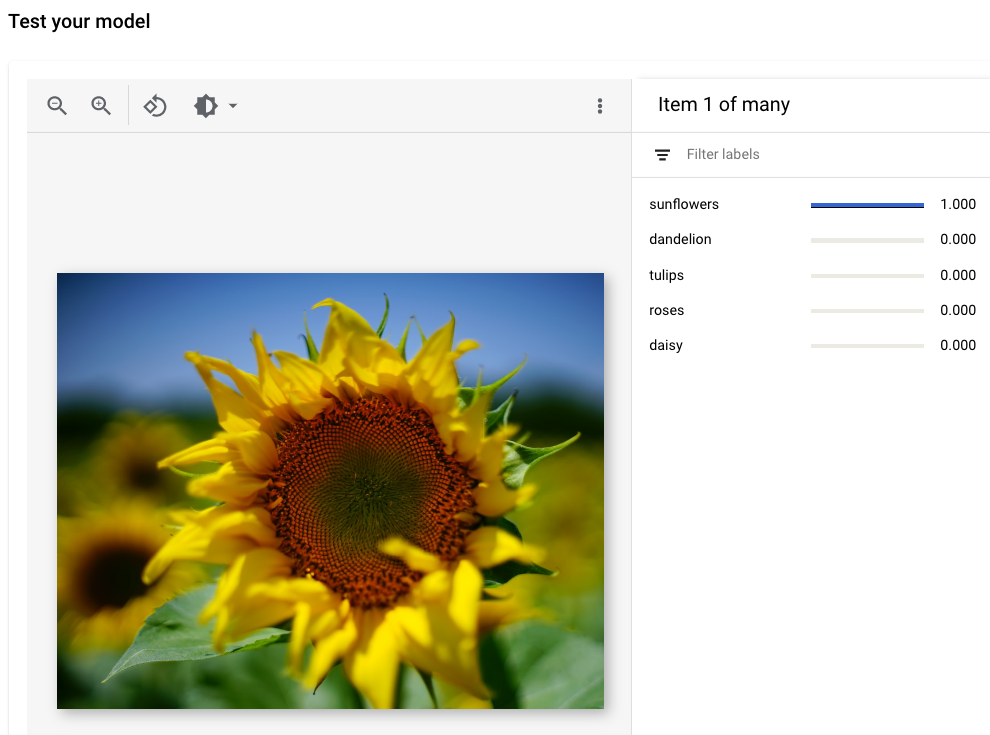
Crédito de la imagen: Siming Ye, Unsplash (en la vista de IU).
¿Qué sigue?
Sigue las indicaciones de la última página del instructivo para limpiar los recursos que creaste.
